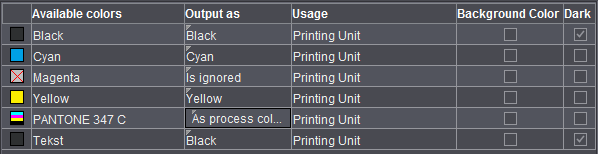
Autorizza colori pantone su BCMY
Se attivate questa opzione, avete la possibilità di applicare dei colori pantone al codice dei colori primari «BCMY». Ciò permette di evitare i vuoti nella striscia di controllo del colore.
Preimpostazione: Con i nuovi Job, questa opzione è attivata standard; con i Job già esistenti (versione 4.5 e precedenti), questa funzione è disattivata standard.
Se in un Job non erano contenuti tutti i colori primari, bensì alcuni di questi erano sostituti da colori pantone o addirittura conteneva esclusivamente colori pantone, ciò causava dei problemi nel flusso di lavoro HEIDELBERG poiché la sequenza dei colori è fissa.
Ora è possibile far effettuare l’assegnazione automatica dei colori dal Prinect Signa Station. In questo caso, i colori pantone sono assegnati ai jolly BMCY.
Utilizza assegnazione globale colore marchi
Al momento della creazione di un nuovo Job, l’«Assegnazione globale colore marchi» è disattivata standard.
Se l’opzione non è attivata, l’assegnazione dei colori di tutti i fogli da stampa può essere realizzata nell’Ispettore del foglio da stampa con le forme corrispondenti (bianca e volta).
Se l’opzione è attivata, l’assegnazione dei colori può essere realizzata automaticamente o manualmente sul Job completo. In questo caso, il comando nell’Ispettore del foglio da stampa non è possibile.
Assegnazione colori automatica
L’«assegnazione dei colori automatica» è l’impostazione standard. Si tenta automaticamente di evitare i vuoti nella striscia di controllo colori.
Assegnazione colori personalizzata
Si apre la finestra «Assegnazione colori personalizzata». Potete ora definire manualmente tutti i colori di uscita su dei jolly colori marchi dell’alfabeto HD. Con il puntatore del mouse fate clic sulla sigla «Nel marchio» e selezionate un collegamento corrispondente.
Nel flusso di lavoro vi consigliamo di usare l’«Assegnazione colori automatica».
Rappresentazione dei colori disponibili nella forma di tabella
Rappresentazione dei colori disponibili nella parte di ordine attraverso un campo colore corrispondente.
Colori contenuti nelle pagine PDF assegnate nella parte di ordine.
Un clic con il mouse su un elemento in questa colonna mostra le possibilità di uscita per i colori pantone. Qui avete la possibilità di sostituire i colori pantone con C, M, Y o K o con un altro colore pantone contenuto nel documento PDF e di stamparli. Potete p.es. sostituire il colore pantone similare con un altro colore e risparmiare così inchiostro/gruppi inchiostratori. Altre possibilità:
Come guida visiva, il campo colore aggiunto nuovo, in posizione anteriore si modifica in base alla selezione modificata.
•Come colori primari
Il colore pantone viene separato nei colori primari C, M, Y e/o K e incluso nel calcolo delle lastra da stampa già esistenti e stampato.
•Viene ignorato
Il colore pantone o il colore primario viene escluso dalla lista e di conseguenza non viene stampato.
•Su colore
Il colore pantone può essere mappato su un colore primario.
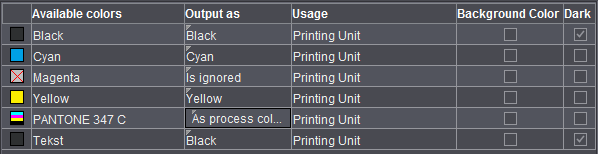
Solo se in «File > Preimpostazioni > Interfaccia utente» è attivata l’opzione «Colonna per ’Impiego’».
I colori pantone possono essere disattivati nei marchi manualmente. Il colore pantone sarà allora ignorato per la selezione di strisce di controllo colori nei combimark e nel flusso di lavoro con «Autorizza colori pantone su BCMY».
La seguente tabella vi spiega le possibilità di gestione:
|
Casi |
Regola |
Descrizione |
Impiego |
Ink Code / Order |
|---|---|---|---|---|
|
1 |
Sigla colore da |
Se il colore riceve una sigla colore dall’«Alfabeto HD», ne viene tenuto conto nella striscia di controllo colori (FKS) |
Gruppo di stampa |
Sì /Sì |
|
2 |
Sigla colore da |
Se riceve una sigla colore dall’«Alfabeto HD», non ne viene tenuto conto nella striscia di controllo colori |
Gruppo di stampa, nessun controllo del colore |
Sì \ No |
|
3 |
Sigla colore L1-L4, non nella striscia di controllo colori |
Se riceve una sigla colore da L1 - L4, non ne viene tenuto conto nella striscia di controllo colori |
Unità di verniciatura |
Sì \ No |
|
4 |
Nessuna sigla colore |
Non viene assegnata alcuna sigla colore |
Bozza, strumento, esterno |
No / No |
Scuro
Solo se in «File > Preimpostazioni > Interfaccia utente» è attivata l’opzione «Colonna per il colore più scuro». A questo riguardo, vedi Colonna per i colori di fondo.
Colori di fondo
Solo se in «File > Preimpostazioni > Interfaccia utente» è attivata l’opzione «Colonna per ’Colori di fondo’». Qui potete definire quali devono essere i colori di fondo.
I «Colori di fondo» vengono valutati nella variante d’uscita «Prinect Cockpit (tramite JDF)». Qui viene immesso il numero massimo di colori di fondo desiderati nel Prepress Manager. Questo numero deve essere attivato anche nei marchi colore utilizzati.
A questo riguardo, vedi anche nell’Editor dei marchi in «Colori di fondo».
Angolo di retino predefinito per RIP
Le impostazioni in quest’area non hanno effetti sul flusso di lavoro HEIDELBERG. I valori vengono utilizzati solo nell’uscita su RIP esterno.
Nella tabella colori che appare potete definire manualmente l’angolo di retino per ogni singolo colore (può ritenersi necessario per alcuni flussi di lavoro esterni).
Se volete modificare un colore, fate clic nella colonna «angolo» e, mediante la tastiera, immettete il valore desiderato.
L’angolo di retino modificato viene preso in considerazione per l’uscita.